小丸工具箱-处理音视频等多媒体文件的软件-小丸工具箱下载 vR236最新版
时间:2023-8-16作者:未知来源:三度网教程人气:
- 系统软件是指控制和协调计算机及外部设备,支持应用软件开发和运行的系统,是无需用户干预的各种程序的集合,主要功能是调度,监控和维护计算机系统;负责管理计算机系统中各种独立的硬件,使得它们可以协调工作。系统软件使得计算机使用者和其他软件将计算机当作一个整体而不需要顾及到底层每个硬件是如何工作的。
小丸工具箱是一款用于处理音视频等多媒体文件的软件。小丸工具箱是一款x264、ffmpeg等命令行程序的图形界面,它的目标是让视频压制变得简单、轻松。小丸工具箱支持字幕批量压制、视频压制等,有需要的用户可以来华军下载使用。

小丸工具箱功能特色:
高质量的H264+AAC视频压制
ASS/SRT字幕内嵌到视频
AAC/WAV/FLAC/ALAC音频转换
MP4/MKV/FLV的无损抽取和封装
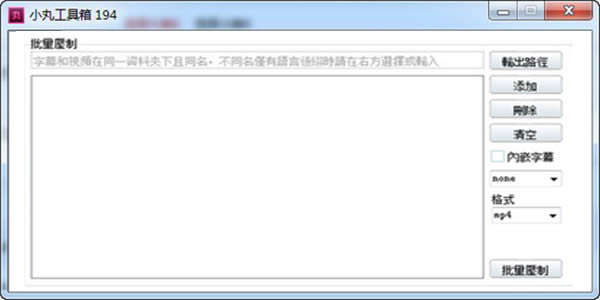
小丸工具箱安装步骤:
1、在本站下载小丸工具箱软件,解压之后双击.exe,出现一个欢迎界面,点击“下一步”继续
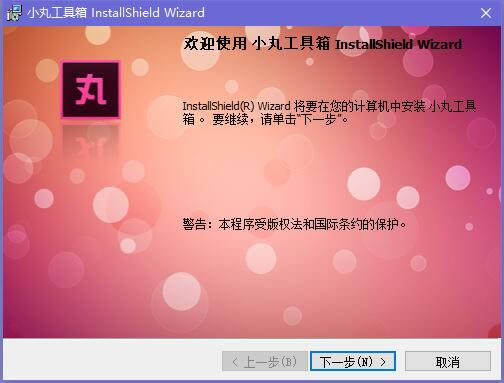
2、阅读小丸工具箱许可证协议,点击“我接受该许可证协议中条款”,点击“下一步”继续
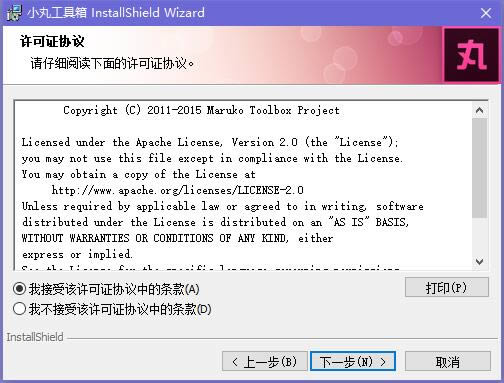
3、阅读下面的自述文件信息,点击“下一步”继续
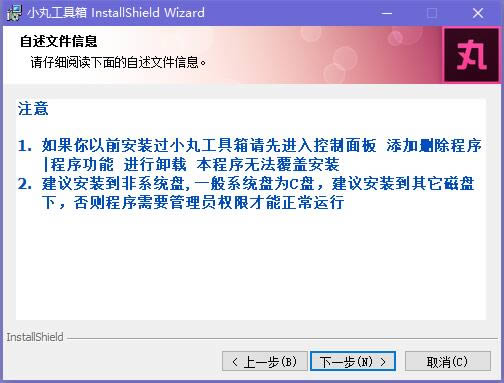
4、这里建议将软件安装在D盘,点击“更改”即可,点击“下一步”继续
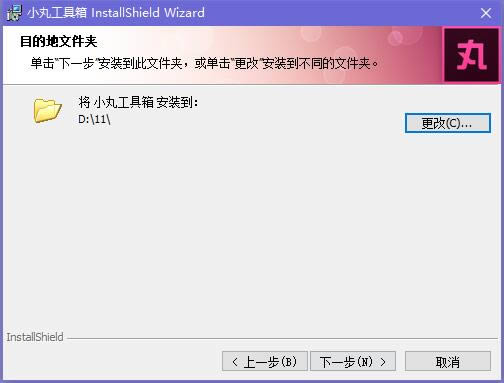
5、小丸工具箱正在安装当中,过程很快,请耐心等候
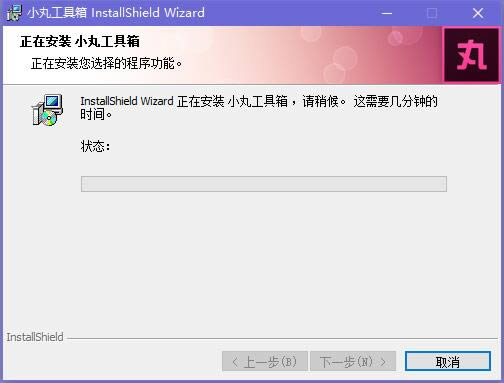
6、小丸工具箱安装完成,点击“完成”即可退出安装界面

小丸工具箱使用方法:
1、视频编辑,批量压制,支持对视频参数、音频参数进行调整
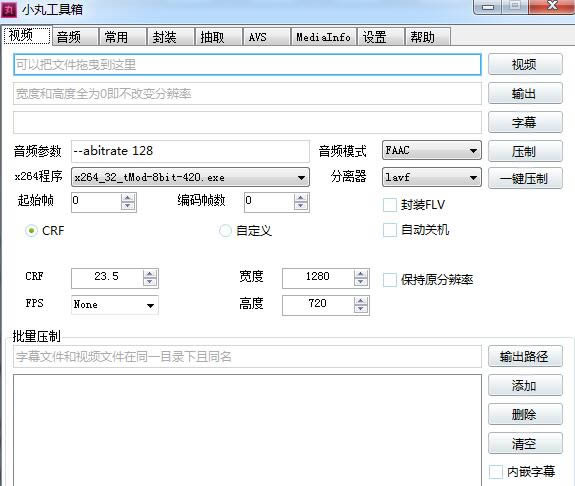
2、音频批量压制:支持对指定音频文件进行压缩处理
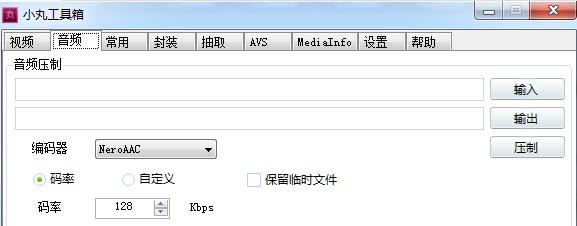
3、常用的多媒体文件编辑:包含图片、音频、视频等文件压制、截取
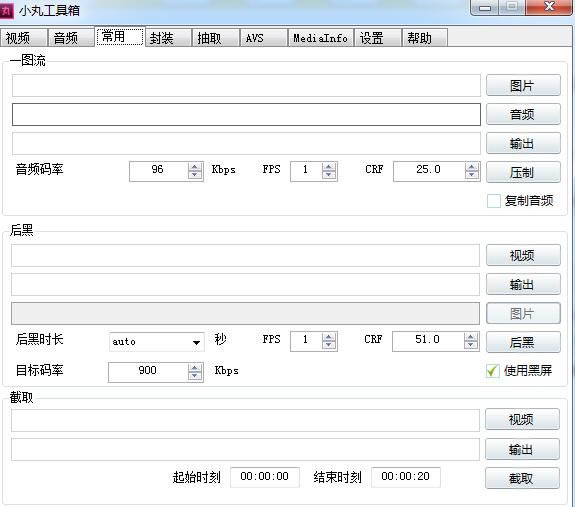
4、视频音频的封装:支持对视频、音频文件进行封装处理,同时还可以合并为MKV、MP4等文件
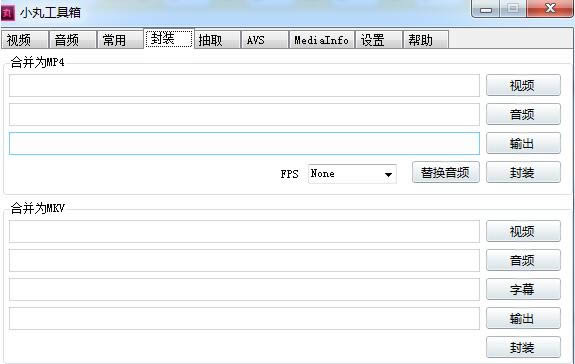
5、音频视频的分离提取:支持抽取音频、视频、以及MKV等内容文件
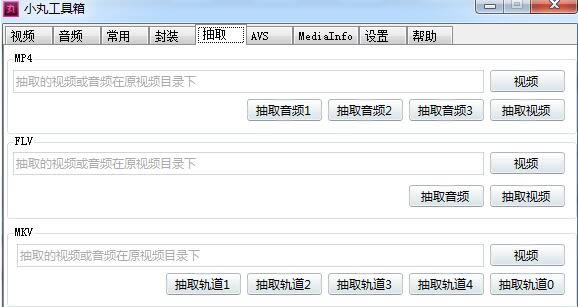
6、AVS编辑预览:压制,包含了详细的调整参数,如色度、饱和度、对比度、宽度、高度等
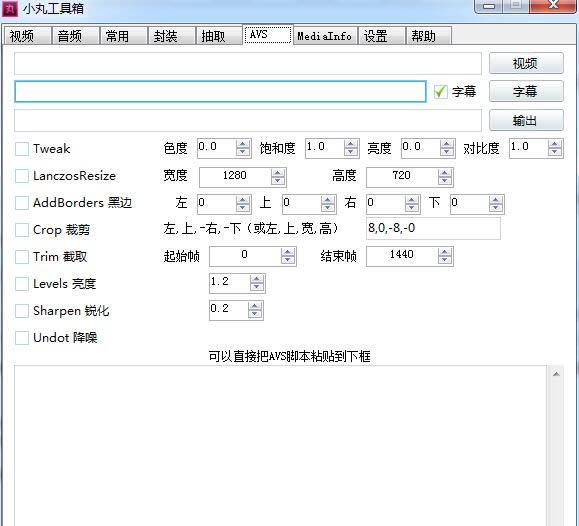
小丸工具箱常见问题:
小丸工具箱怎么转mp4?
1、首先进入小丸工具箱,选择菜单栏上面的封装
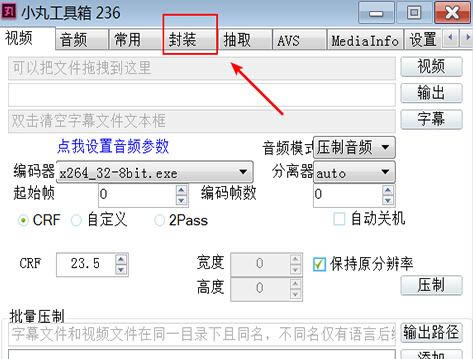
2、点击下方的添加,添加MKV的格式文件进入
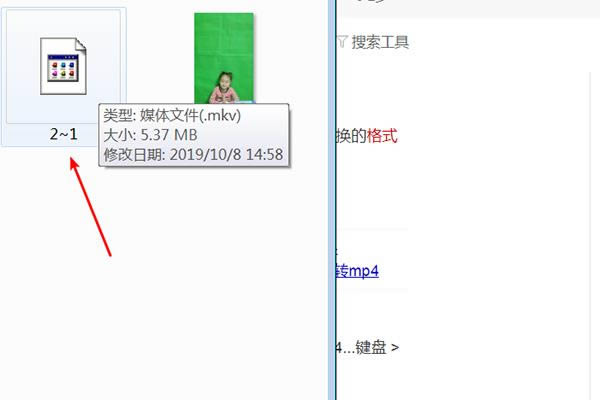
3、再点击下方输出格式的选择转换格式MP4,点击封装就可以转换了
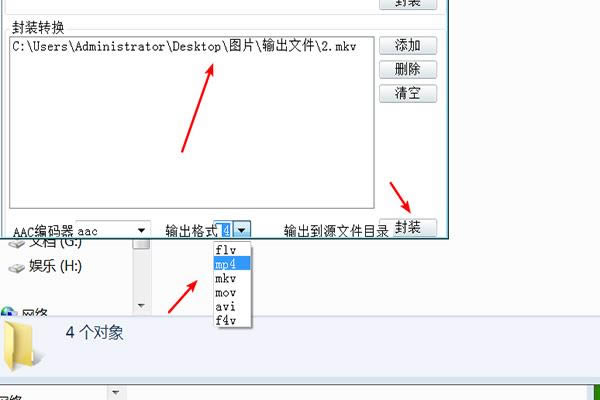
4、最后,可以在保存的文件里面看见转换好的MP4文件
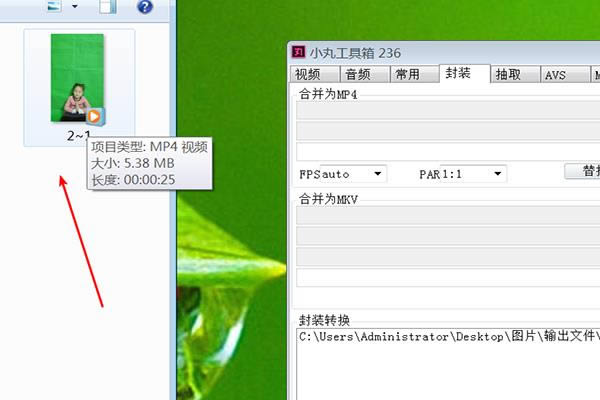
小丸工具箱和格式工厂哪个好用?
小丸工具箱可以帮助用户快速将视频文件进行最大限度的压制,将视频文件的体积进行瘦身,让视频在不损失画质的前提下尽可能小下来,是非常不错的压制神器。
格式工厂致力于帮用户更好的解决文件使用问题,现拥有在音乐、视频、图片等领域庞大的忠实用户,在该软件行业内位于领先地位,并保持高速发展趋势。
对比之下,这两款软件各有优势,大家可以选择自己喜欢的进行下载。
格式工厂下载地址:
小丸工具箱更新日志:
增加x265编码器。
增加Lame编码器用以编码mp3格式音频。
更新工具链(x264,ffmpeg,mkvtoolnix)。
优化预设参数功能。
检测AviSynth是否已经安装,如没有安装使用内置的AviSynth。
压制前删除已经存在的临时文件。
在进度窗口点击放弃任务时,弹出确认对话框。
更新启动图和图标。
完美小编推荐:
小丸工具箱可以压制3D字幕,使用起来也是很简单的,这是一款免费软件。小丸工具箱支持格式十分广泛,从常用格式到iPhone/iPod/PSP等多媒体指定格式。另外还有闪电音频剪辑软件、会声会影X7(Corel VideoStudio)推荐给大家,欢迎下载使用。
系统软件一般是在计算机系统购买时随机携带的,也可以根据需要另行安装。下载地址
- PC版